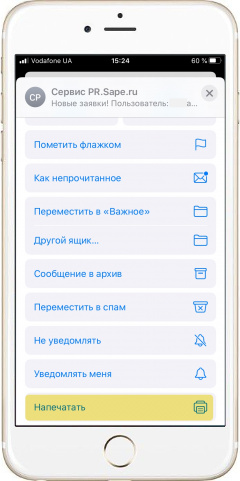 |
Как напечатать электронное письмо
*Печать поддерживают только устройства имеющие пометку Air Print. |
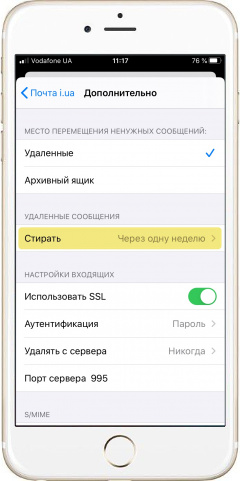 |
Настройка автоматического удаления email
*Временной интервал отсчитывается от момента поступления конкретного письма на почтовый ящик и до момента его автоматического удаления. *В некоторых почтовых аккаунтах такой настройки нет. Служба сама корректирует интервал автоматического удаления или его можно изменить в настройках самого аккаунта. |
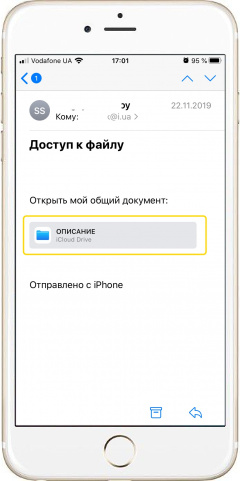 |
Как открыть вложение в электронном письме
|
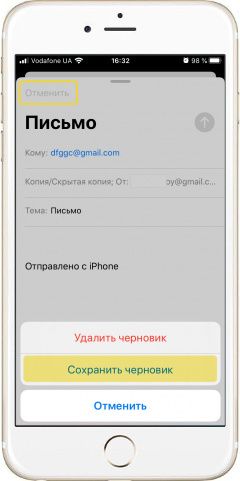 |
Сохранение черновика электронного письма
*Если в программе «Почта» у вас несколько почтовых аккаунтов, то сохраненный черновик будет находится во вкладке того, который Вы задали в качестве отправителя в поле «От:». Подробнее в статье: Как отправить email с другой учетной записи. |
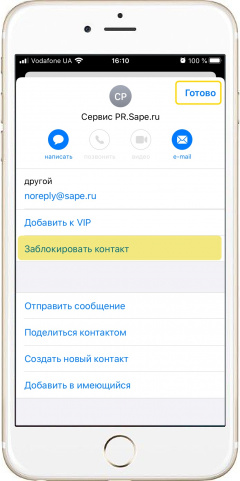 |
Как заблокировать электронные адреса email в iPhone
|